Windows-tangenten + mellanslagstangenten fungerar inte i Windows 11/10
Om du har flera tangentbordslayouter kan du vanligtvis byta tangentbordslayout med Windows-tangenten plus mellanslagstangenten(Windows key plus Spacebar) . Vissa PC-användare märkte efter en nyligen genomförd Windows -uppdatering på sin Windows 11/10-enhet att ovannämnda kortkommando inte fungerar . I det här inlägget kommer vi att erbjuda de mest lämpliga lösningarna för detta problem.
Windows - tangenten + Spacebar fungerar inte i Windows 11/10
Om du stöter på det här problemet kan du prova våra rekommenderade lösningar nedan utan någon speciell ordning och se om det hjälper till att lösa problemet.
- Starta om dator
- Kör felsökaren för tangentbord
- Kör SFC-skanning
- Uppdatera tangentbordsdrivrutiner
- Avinstallera uppdatering
- Utför systemåterställning
Låt oss ta en titt på beskrivningen av den involverade processen för var och en av de listade lösningarna.
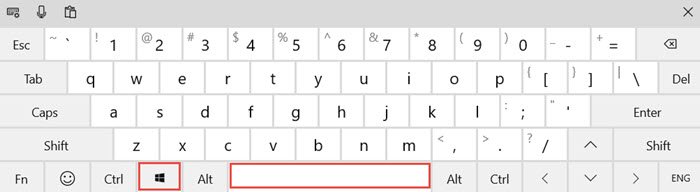
För att fastställa att detta inte är ett maskinvaruproblem, som kräver att tangentbordet byts ut, kan du utföra följande förkontroller:
- Prova att ansluta tangentbordet till en annan USB- port om det är ett kabelanslutet USB- tangentbord.
- Prova att använda tangentbordet på skärmen.
- Testa tangentbordet med en annan dator för att se om det fungerar.
- Prova ett annat tangentbord med datorn och se om det fungerar.
- Försök att inaktivera RAID- inställningarna i BIOS om du har det konfigurerat.
Om efter att du har fastställt att det inte är ett maskinvaruproblem kan du prova lösningarna nedan som är mer eller mindre avsedda att åtgärda problemet med tangentbordsprogramvaran.
1] Starta om datorn
En enkel omstart av datorn(restart of the computer) kan lösa Windows key + Spacebar combination not working .
Om omstart inte hjälper, prova nästa lösning.
2] Kör felsökaren för tangentbord
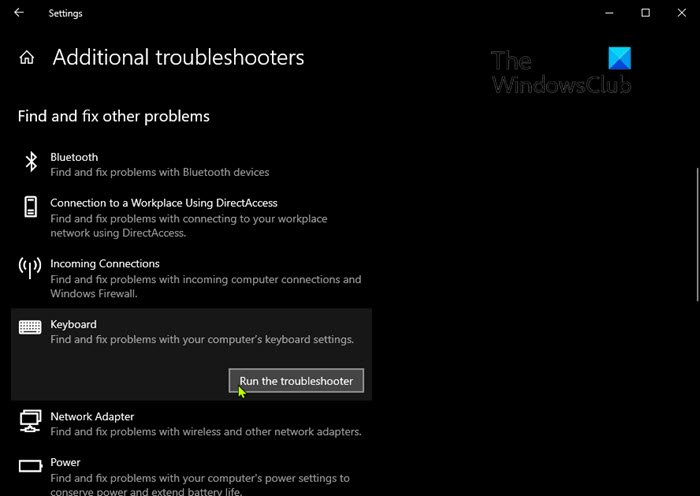
För att köra den inbyggda tangentbordsfelsökaren(run the inbuilt Keyboard Troubleshooter) på Windows 10, gör följande:
- Tryck på Windows key + I för att öppna Inställningar .
- Tryck eller klicka på Uppdatera och säkerhet(Update & security) .
- Klicka på Felsök(Update) i fönstret Uppdatering och säkerhet i den vänstra rutan(Troubleshoot) .
- Bläddra(Troubleshoot) nedåt på sidan Felsökning och klicka på länken Ytterligare felsökare(Additional troubleshooters) .
- På sidan Ytterligare(Additional) felsökare, rulla ned och klicka på Tangentbord(Keyboard) .
- Klicka på knappen Kör felsökaren(Run the troubleshooter) för att köra guiden.
3] Kör SFC-skanning
Om du har systemfilfel kan du stöta på detta fel. I det här fallet är det mest logiska steget att ta en SFC-skanning och se om det hjälper.
4] Uppdatera tangentbordsdrivrutiner
Du kan uppleva det här felet på grund av felaktiga eller inaktuella drivrutiner för tangentbordet. I det här fallet kan du antingen uppdatera dina drivrutiner manuellt via Enhetshanteraren(update your drivers manually via the Device Manager) eller så kan du hämta drivrutinsuppdateringarna i(get the driver updates on the Optional Updates) avsnittet Valfria uppdateringar under Windows Update . Du kan också ladda ner den senaste versionen av drivrutinen(download the latest version of the driver) från tillverkarens webbplats.
Om uppdatering av tangentbordsdrivrutinerna inte löser problemet kan du prova att avinstallera drivrutinen och sedan starta om datorn. Windows installerar automatiskt de generiska drivrutinerna (vilket fungerar i de flesta fall) för tangentbordet.
5] Avinstallera uppdatering
Den här lösningen kräver att du avinstallerar den problematiska uppdateringen(uninstall the problematic update) och sedan blockerar uppdateringen från Windows Update för att förhindra att bitarna laddas ner igen och installeras om på din Windows 11/10-enhet.
5] Utför systemåterställning
Om inget fungerar till denna punkt kan du utföra en systemåterställning .
Hoppas det här hjälper!
Relaterade inlägg som kan intressera dig:(Related posts that may interest you:)
- Windows-nyckeln eller WinKey fungerar inte
- Mellanslag eller Enter-tangenten fungerar inte .
Related posts
Kortkommandon för Google Docs för Windows 11/10 PC
Bakgrundsbelyst tangentbord fungerar inte eller slås på i Windows 11/10
Så här fixar du långsamt tangentbordssvar i Windows 11/10
Lista över tangentbordsgenvägar för CMD eller kommandotolk i Windows 11/10
Tangentbordet avger ett pipljud när du skriver i Windows 11/10
Hur man mäter reaktionstid i Windows 11/10
Windows skärmtangentbordsalternativ och inställningar i Windows 11/10
Åtgärda skärmtangentbordet som inte fungerar i Windows 11/10
Fixa Crypt32.dll inte hittades eller saknas fel i Windows 11/10
Kan inte ta bort en tangentbordslayout i Windows 11/10-dator
Vad är Windows.edb-filen i Windows 11/10
Skärmtangentbordet visas vid inloggning eller start i Windows 11/10
Avvisa meddelanden med en kortkommando direkt i Windows 11/10
Microsoft Intune synkroniserar inte? Tvinga Intune att synkronisera i Windows 11/10
Hur du aktiverar eller inaktiverar funktionen Arkivera appar i Windows 11/10
Åtgärda problem med bakåtskrivning av tangentbord i Windows 11/10
Så här fixar du problem med disksignaturkollision i Windows 11/10
Hur man byter hårddiskar i Windows 11/10 med Hot Swap
Hur man slår på, ställer in, använder, stänger av Sticky Keys i Windows 11/10
Kortkommandon för att öppna tangentbordet istället för att skriva bokstäver i Windows 11/10
